Rumah >Tutorial sistem >Siri Windows >Tutorial untuk menyelesaikan masalah skrin hitam selepas pembaikan automatik win10
Tutorial untuk menyelesaikan masalah skrin hitam selepas pembaikan automatik win10
- WBOYWBOYWBOYWBOYWBOYWBOYWBOYWBOYWBOYWBOYWBOYWBOYWBke hadapan
- 2023-12-28 13:17:341892semak imbas
Sebilangan besar rakan akan memasuki pembaikan automatik pada permulaan selepas kegagalan komputer, tetapi tidak semua pembaikan selesai Beberapa pengguna telah menghadapi masalah skrin hitam selepas pembaikan.
Apa yang perlu dilakukan jika skrin hitam selepas win10 dibaiki secara automatik:
1 Skrin hitam apabila boot Win10 dan tidak boleh masuk ke desktop
1 untuk menutup, ulang kira-kira 3 kali
2 Selepas but seperti ini, lanjutan akan muncul Antara muka pemulihan kini
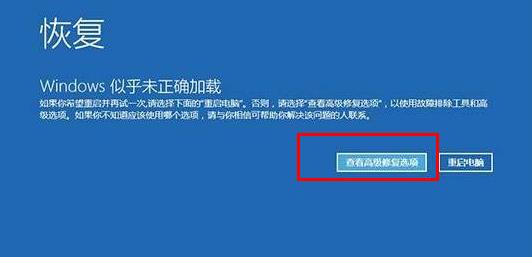
3. Klik pilihan "Selesaikan masalah", kemudian klik "Pilihan Lanjutan", klik "Tetapan Permulaan. ", klik "Mulakan semula", dan pilih mod pemasangan.
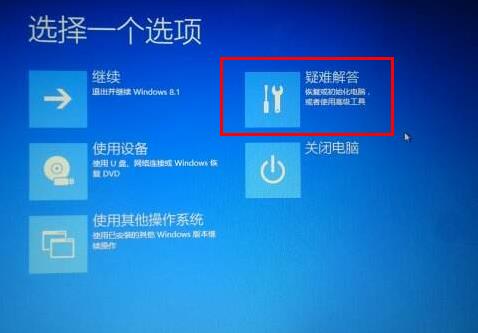
4. Selepas memasuki mod selamat, jika anda telah memasang apa-apa sebelum skrin hitam, anda boleh menyahpasang dan memadam perisian dalam mod selamat Jika anda tidak pasti, anda boleh melakukan but bersih,
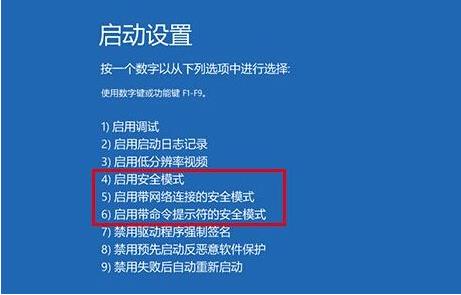
4 Nyahtanda "Dayakan Mula Pantas" 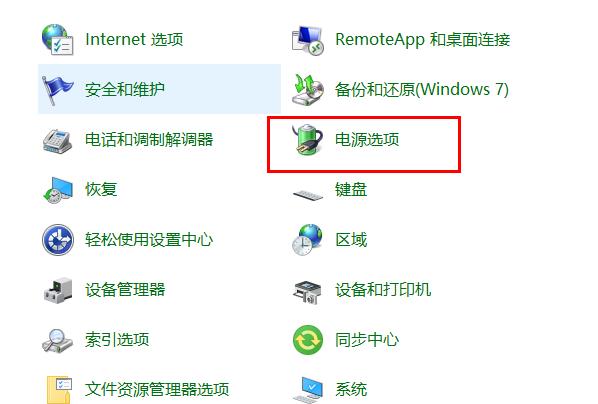
3. Win10 bermula dengan skrin hitam dan hanya tetikus 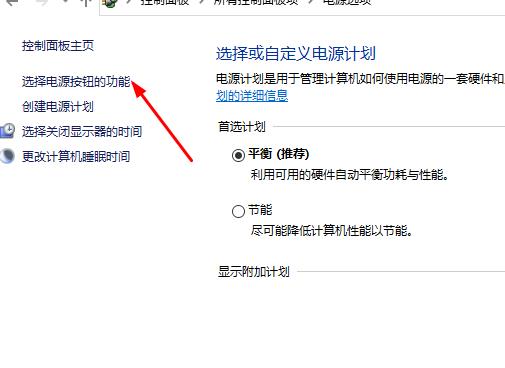 alt+delete untuk memaparkan pengurus tugas
alt+delete untuk memaparkan pengurus tugas
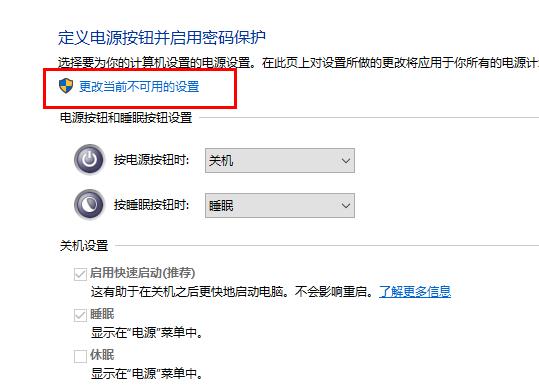 2 , Buat proses baharu explorer.exe dalam pengurus tugas
2 , Buat proses baharu explorer.exe dalam pengurus tugas
Atas ialah kandungan terperinci Tutorial untuk menyelesaikan masalah skrin hitam selepas pembaikan automatik win10. Untuk maklumat lanjut, sila ikut artikel berkaitan lain di laman web China PHP!

